របៀបបង្កើនរូបភាពទៅជាគុណភាពបង្ហាញ 4K ដោយប្រើឧបករណ៍ដ៏អស្ចារ្យ
គុណភាពបង្ហាញរូបភាពសំដៅទៅលើភាពច្បាស់ និងភាពច្បាស់ដែលទាក់ទងរបស់រូបភាព។ វានិយាយអំពីដង់ស៊ីតេនៃរូបភាព ចំនួនភីកសែល និងកម្រិតនៃព័ត៌មានដែលបង្ហាញនៅលើអេក្រង់ផ្សេងៗ។ ជាឧទាហរណ៍ 4K គឺជាគុណភាពរូបភាពដ៏ល្អសម្រាប់ការផ្សាយពាណិជ្ជកម្មខាងក្រៅ ការបង្ហាញការព្យាករណ៍ដ៏ធំ និងច្រើនទៀត។ តាមការពិត អ្នកមើលអាចឃើញភីកសែលនីមួយៗនៅក្នុងរូបភាព ប្រសិនបើវាត្រូវបានពង្រីក។ វិស័យឌីជីថលបានផលិតឧបករណ៍ និងបច្ចេកវិទ្យាជាច្រើនដែលធ្វើឱ្យការពង្រីករូបភាពកាន់តែងាយស្រួល។ មាននីតិវិធីជាច្រើនដើម្បីកែលម្អគុណភាពរូបភាពរបស់អ្នក ជាពិសេសធ្វើឱ្យពួកវាមានកម្រិតភាពច្បាស់ 4K ប្រសិនបើអ្នកចាប់អារម្មណ៍ចង់ដឹងពីរបៀប រូបភាពកម្រិតខ្ពស់ដល់ 4Kពិនិត្យមើលរូបភាព 4K ទាំងនេះនៅក្នុងអត្ថបទនេះ ហើយចាប់ផ្តើមកែលម្អរូបភាពរបស់អ្នក។
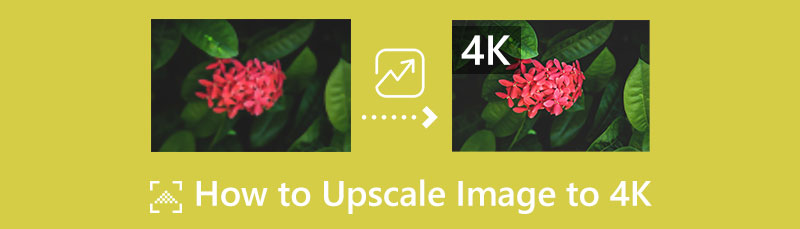
ផ្នែកទី 1: 3 វិធីដើម្បីបង្កើនរូបភាពដល់កម្រិត 4K
MindOnMap រូបភាពឥតគិតថ្លៃ Upscaler លើបណ្តាញ
MindOnMap រូបភាពឥតគិតថ្លៃ Upscaler លើបណ្តាញ គឺជាកម្មវិធីពង្រីករូបភាព 4K ដ៏ល្អបំផុតមួយដែលអ្នកអាចប្រើប្រាស់នៅលើកម្មវិធីរុករកតាមអ៊ីនធឺណិតរបស់អ្នក។ ទោះបីជាវាជាកម្មវិធីតាមគេហទំព័រក៏ដោយ អ្នកប្រើប្រាស់យល់ថាវាមានថាមពលខ្លាំងជាកម្មវិធីដែលអាចទាញយកបាន ព្រោះវាក៏ផ្អែកលើបច្ចេកវិទ្យា AI ដែលអាចធ្វើអោយរូបភាពរបស់អ្នកមើលទៅស្អាត និងលម្អិតជាង។ ឧបករណ៍នេះអនុញ្ញាតឱ្យអ្នកបង្កើនទំហំរូបថតរបស់អ្នកទៅជា 2x, 4x, 6x, និង 8x។ វិធីនេះ ការទទួលបានគុណភាពបង្ហាញខ្ពស់គឺអាចធ្វើទៅបាន។ លើសពីនេះ ដំណើរការបង្កើនទំហំគឺលឿន ដែលអ្នកអាចបង្កើនទំហំរូបថតរបស់អ្នកក្នុងរយៈពេលត្រឹមតែមួយវិនាទី ដើម្បីកុំឱ្យអ្នកចំណាយពេលច្រើនពេក។
កម្មវិធីបង្កើនកម្រិតនេះមាននៅក្នុងកម្មវិធីរុករកទាំងអស់ រួមទាំង Google Chrome, Internet Explorer, Safari, Microsoft Edge, Mozilla Firefox និងច្រើនទៀត។ នៅក្នុងលក្ខខណ្ឌនៃការប្រើប្រាស់កម្មវិធីវាមានចំណុចប្រទាក់ងាយស្រួលប្រើដែលធ្វើឱ្យវាកាន់តែយល់បានសម្រាប់អ្នកប្រើប្រាស់ទាំងអស់។ វាក៏ផ្តល់នូវជំហានជាមូលដ្ឋានសម្រាប់ការកែលម្អរូបថតរបស់អ្នកផងដែរ។ ដូចគ្នានេះផងដែរ កម្មវិធីបង្កើនទំហំរូបភាពនេះគឺ 100% ឥតគិតថ្លៃ។ អ្នកមិនចាំបាច់ទិញគម្រោងជាវដើម្បីប្រើប្រាស់វាទេ។ អ្នកអាចបង្កើនទំហំរូបភាពគ្មានដែនកំណត់ដោយគ្មានការដាក់កម្រិត។ អ្នកក៏អាចទទួលបានលទ្ធផលចុងក្រោយរបស់អ្នកដោយគ្មាន watermark ផងដែរ។
សូមពិនិត្យមើលដំណើរការមួយជំហានម្តងមួយៗខាងក្រោម ដើម្បីស្វែងយល់ពីវិធីល្អបំផុតក្នុងការបង្កើនទំហំរូបភាពរបស់អ្នកទៅជា 4K ដោយប្រើ MindOnMap Free Image Upscaler Online។
រុករកទៅកម្មវិធីរុករករបស់អ្នកហើយចូលទៅកាន់ MindOnMap រូបភាពឥតគិតថ្លៃ Upscaler លើបណ្តាញ គេហទំព័រ។ នៅពេលអ្នកនៅលើទំព័របណ្តាញសំខាន់សូមចុចលើ បង្ហោះរូបភាព ប៊ូតុងឬអូសឯកសាររូបភាព។ អ្នកក៏អាចជ្រើសរើសពេលវេលាពង្រីកនៅលើអេក្រង់មុនពេលចុចប៊ូតុង។
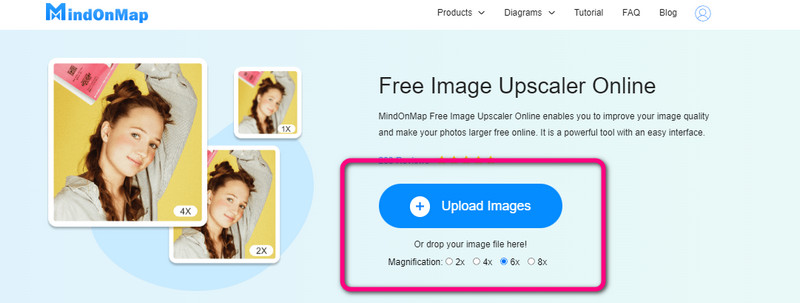
នៅក្នុងផ្នែកនេះ អ្នកអាចបង្កើនទំហំរូបភាពរបស់អ្នក។ ចូលទៅកាន់ជម្រើសពង្រីកនៅផ្នែកខាងលើនៃចំណុចប្រទាក់ ហើយជ្រើសរើសពេលវេលាពង្រីកដែលអ្នកពេញចិត្ត។ អ្នកអាចជ្រើសរើសពី 2 ×, 4 ×, 6 ×, និង 8 × ។ រូបភាពខាងឆ្វេងគឺជារូបភាពដើម ហើយខាងស្តាំគឺជាកំណែដែលបានពង្រីក។
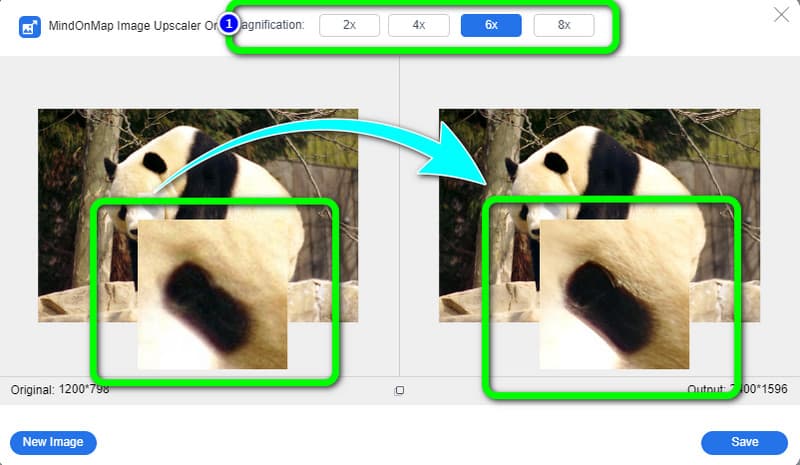
សម្រាប់ជំហានចុងក្រោយ និងចុងក្រោយរបស់អ្នក បន្ទាប់ពីការបង្កើនទំហំរូបថតរបស់អ្នក សូមចូលទៅកាន់ជ្រុងខាងឆ្វេងខាងក្រោមនៃចំណុចប្រទាក់ ហើយចុច រក្សាទុក ប៊ូតុង។ វានឹងទាញយករូបថតដោយស្វ័យប្រវត្តិ ហើយអ្នកអាចបើកវាពីថតឯកសាររបស់អ្នក។
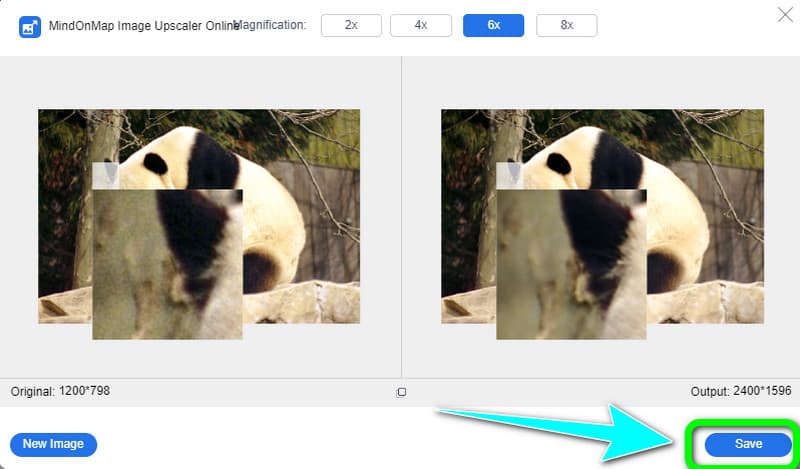
BeFunky
ការបង្កើនរូបភាព 4K ផ្សេងទៀតតាមអ៊ីនធឺណិតដែលអ្នកអាចប្រើដើម្បីបង្កើនរូបភាពរបស់អ្នក។ BeFunky. វាអាចបង្កើនទំហំរូបភាពរបស់អ្នករហូតដល់គុណភាពបង្ហាញ 4K ។ ដូចគ្នានេះផងដែរ កម្មវិធីដែលមានមូលដ្ឋានលើអ៊ីនធឺណិតនេះផ្តល់នូវចំណុចប្រទាក់វិចារណញាណជាមួយនឹងវិធីសាស្រ្តសាមញ្ញ ដែលធ្វើឱ្យវាសមរម្យសម្រាប់អ្នកប្រើប្រាស់ដែលមានជំនាញវិជ្ជាជីវៈ និងមិនមានជំនាញវិជ្ជាជីវៈ។ លើសពីនេះ អ្នកអាចបង្កើនទំហំរូបភាពរបស់អ្នកជាបាច់ ដោយសន្សំសំចៃពេលវេលាបន្ថែមទៀត បង្កើនរូបភាពរបស់អ្នក។. អ្នកអាចចូលប្រើកម្មវិធីអនឡាញនេះពីកម្មវិធីរុករកណាមួយដូចជា Google Chrome, Microsoft Edge ជាដើម។ លើសពីនេះ នៅមានមុខងារជាច្រើនទៀតដែលអ្នកអាចរីករាយជាមួយនឹងកម្មវិធីអនឡាញនេះ។ អ្នកអាចច្រឹបរូបភាពរបស់អ្នក ដើម្បីលុបបំបាត់វត្ថុដែលរំខានពីគែម ឬជ្រុងនៃរូបភាពរបស់អ្នក។ ប្រសិនបើអ្នកចង់ផ្លាស់ប្តូរពណ៌នៃរូបថតរបស់អ្នក អ្នកក៏អាចពឹងផ្អែកលើកម្មវិធីនេះផងដែរ។ អ្នកថែមទាំងអាចលុបផ្ទៃខាងក្រោយនៅលើរូបថតរបស់អ្នក។ វិធីនេះ កម្មវិធី BeFunky ត្រូវបានចាត់ទុកថាជាឧបករណ៍កែរូបថតដ៏មានប្រសិទ្ធភាពដែលអ្នកអាចពឹងផ្អែកលើ។ ទោះយ៉ាងណាក៏ដោយ អ្នកត្រូវទិញគម្រោងជាវ ប្រសិនបើអ្នកចង់ប្រើកម្មវិធីបង្កើនរូបភាព AI។ អ្នកក៏ត្រូវមានការចូលប្រើអ៊ីនធឺណិតដើម្បីទទួលបានបទពិសោធន៍នៃការដំណើរការដ៏អស្ចារ្យពីឧបករណ៍នេះ។
ទស្សនា BeFunky គេហទំព័រនៅលើកម្មវិធីរុករករបស់អ្នក។ បន្ទាប់មក ទម្លាក់ ឬបង្ហោះឯកសាររូបភាពដែលអ្នកចង់កែលម្អ។
រុករកទៅ ម៉ឺនុយ ជម្រើសនៅផ្នែកខាងឆ្វេងនៃចំណុចប្រទាក់ហើយជ្រើសរើស ប្តូរទំហំ ប៊ូតុង។
បន្ទាប់មក បង្កើនទំហំរូបភាពរបស់អ្នកដោយកែតម្រូវចំនួនភីកសែល ឬសមាមាត្រនៃទំហំរូបភាពដើម។ បន្ទាប់មកចុច អនុវត្ត ប៊ូតុងហើយរង់ចាំដំណើរការ។ ប្រសិនបើអ្នកឃើញលទ្ធផលរួចហើយ សូមរក្សាទុករូបភាពដែលបានពង្រីករបស់អ្នក។
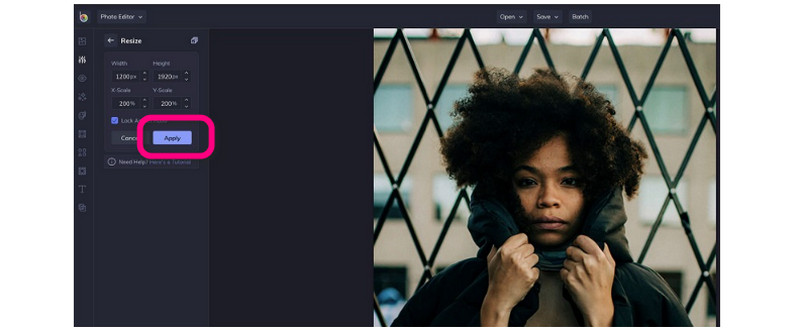
កម្មវិធី Photoshop
កម្មវិធី Photoshop គឺជាកម្មវិធីក្រៅបណ្ដាញដើម្បីបង្កើនទំហំរូបភាពរបស់អ្នកទៅកម្រិត 4K។ វាមានឧបករណ៍កម្រិតខ្ពស់ដែលធ្វើឱ្យរូបថតរបស់អ្នកកាន់តែអស្ចារ្យ និងច្បាស់លាស់ជាងកម្មវិធីផ្សេងទៀត។ វាអាចចូលប្រើបានទាំងនៅលើកុំព្យូទ័រ Windows និង Mac ។ សម្រាប់អ្នកកែសម្រួលអាជីព កម្មវិធី Photoshop ជាកម្មវិធីកែសម្រួលធម្មតាដែលគេអាចប្រើបានប្រចាំថ្ងៃ។ ការបង្កើនរូបភាពដែលមានគុណភាពទាបគ្រាន់តែជាការលេងរបស់កុមារសម្រាប់ពួកគេ។ ទោះយ៉ាងណាក៏ដោយ ដោយសារវាជាកម្មវិធីកម្រិតខ្ពស់ អ្នកប្រើប្រាស់ដែលមិនមែនជាអ្នកជំនាញគឺមិនស័ក្តិសមសម្រាប់កម្មវិធីនេះទេ។ ពួកគេនឹងពិបាកក្នុងការប្រើប្រាស់ និងច្របូកច្របល់។ ចំណុចប្រទាក់របស់វាក៏មានជម្រើសជាច្រើនផងដែរ។ ប្រសិនបើអ្នកជាអ្នកចាប់ផ្តើមដំបូង ការស្នើសុំឱ្យអ្នកជំនាញប្រើកម្មវិធីនេះ ឬកម្មវិធីផ្សេងទៀតដើម្បីបង្កើនរូបថតគឺត្រូវបានណែនាំយ៉ាងខ្លាំង។ ដូចគ្នានេះផងដែរ Photoshop អាចផ្តល់ជូនការសាកល្បងឥតគិតថ្លៃតែ 7 ថ្ងៃប៉ុណ្ណោះ។ បន្ទាប់ពីនោះ អ្នកត្រូវតែទិញកម្មវិធីប្រសិនបើអ្នកចង់ប្រើវាជាបន្តបន្ទាប់។ ដំណើរការដំឡើងសម្រាប់កម្មវិធីនេះក៏មានភាពស្មុគស្មាញផងដែរ។ ប្រើជំហានខាងក្រោមដើម្បីរៀនពីរបៀបបង្កើនរូបភាពទៅជាគុណភាពបង្ហាញ 4K ដោយប្រើកម្មវិធី Photoshop ។
បន្ទាប់ពីដំឡើងកម្មវិធីរួច សូមបើកដំណើរការវា ហើយចូលទៅផ្នែក ចំណូលចិត្ត ជម្រើសហើយចុចលើ ការមើលបច្ចេកវិទ្យាជាមុន ប៊ូតុង។
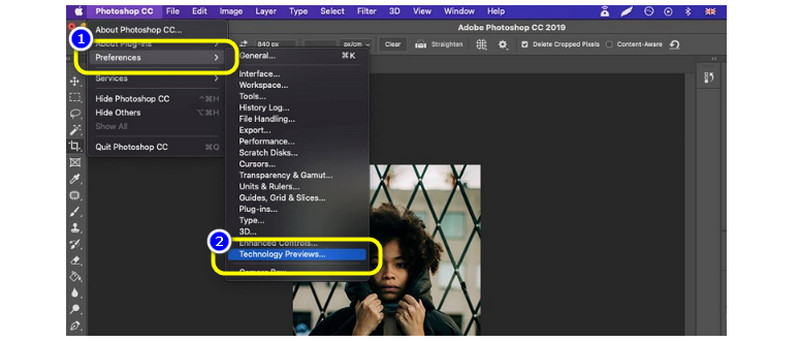
ផ្ទៀងផ្ទាត់ថា រក្សាព័ត៌មានលម្អិត 2.0 ប្រអប់ធីកកម្រិតខ្ពស់ត្រូវបានធីក បន្ទាប់មកចុច យល់ព្រម. សកម្មភាពខាងក្រោមគឺដើម្បីរំកិលត្រឡប់ទៅរូបភាពរបស់អ្នកហើយចុចវា។ នៅពេលនៅទីនោះសូមរកមើល ទំហំរូបភាព ជម្រើស។
ប្រើប្រអប់លេចឡើងដើម្បីធ្វើការកែតម្រូវចាំបាច់ចំពោះសមាមាត្រនៃរូបភាព។ ទោះយ៉ាងណាក៏ដោយ កុំចុច យល់ព្រម។ ទីបំផុតនៅក្នុងប្រអប់ទម្លាក់ចុះនៅជាប់ គំរូឡើងវិញផ្លាស់ប្តូរដោយស្វ័យប្រវត្តិទៅ រក្សាព័ត៌មានលម្អិត 2.0. បន្ទាប់មកចុច យល់ព្រម. វិធីនេះអ្នកអាចប្រើវាបាន កម្មវិធីកែលម្អរូបថត ដើម្បីបង្កើនទំហំរូបថតទៅជាគុណភាពបង្ហាញ 4K ។
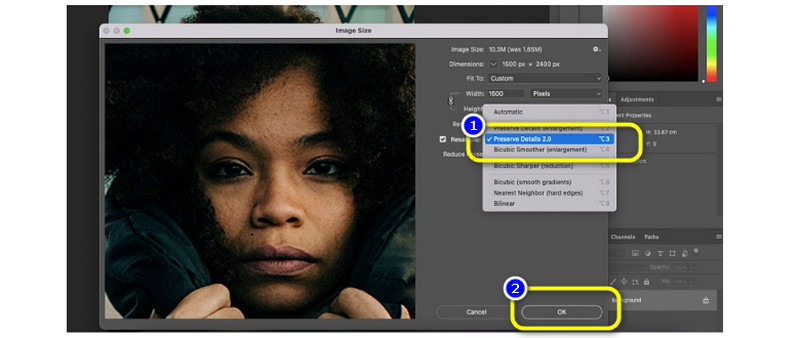
ផ្នែកទី 2៖ សំណួរគេសួរញឹកញាប់អំពីការបង្កើនរូបភាពទៅជា 4K
តើវាមានន័យយ៉ាងណាសម្រាប់ការពង្រីករូបថត?
ការធ្វើមាត្រដ្ឋានគឺជាដំណើរការនៃការផ្លាស់ប្តូរទំហំរូបភាពតាមសមាមាត្រ។ ដំណើរការនៃការពង្រីក និងបង្កើនរូបភាពដើម្បីធ្វើឱ្យវាហាក់ដូចជាកាន់តែសំខាន់ និងអស្ចារ្យត្រូវបានគេហៅថា 'ការបង្កើនទំហំ' ។ ការបង្កើនទំហំរូបភាពអនុញ្ញាតឱ្យអ្នកផ្លាស់ប្តូររូបថតដែលមានគុណភាពទាបទៅជារូបភាពមួយដែលមានគុណភាពបង្ហាញខ្ពស់ ឬសូម្បីតែគុណភាពបង្ហាញខ្ពស់ក៏ដោយ។ ការបង្កើនទំហំរូបភាពរបស់អ្នកមានន័យថាធ្វើឱ្យវាកាន់តែលម្អិត និងច្បាស់ជាងមុន។
តើការបង្កើនគុណភាពរូបភាពឬទេ?
ប្រាកដជាយល់ព្រម។ ប្រសិនបើអ្នកបង្កើនរូបភាពរបស់អ្នក នោះគុណភាពបង្ហាញនឹងកើនឡើង។
តើគុណភាពបង្ហាញ oa 4K មានទំហំប៉ុនណា?
គុណភាពបង្ហាញសម្រាប់ស្តង់ដារផលិតកម្ម 4K គឺ 4096 × 2160 ភីកសែល ដែលមានទំហំធំជាងពីរដង និងវែងដូចស្តង់ដារ 2K (2048 × 1080) ។
សេចក្តីសន្និដ្ឋាន
វិធីសាស្រ្តដែលបានរៀបរាប់ខាងលើគឺជាវិធីដ៏មានប្រសិទ្ធភាពបំផុតក្នុងការធ្វើ រូបភាពកម្រិតខ្ពស់ដល់ 4K ដំណោះស្រាយ។ ប្រសិនបើអ្នកជាអ្នកប្រើប្រាស់កម្រិតខ្ពស់/វិជ្ជាជីវៈ អ្នកអាចប្រើកម្មវិធី Photoshop ហើយប្រសិនបើអ្នកមានលទ្ធភាពទិញគម្រោងការជាវ អ្នកក៏អាចប្រើ BeFunky ផងដែរ។ ទោះយ៉ាងណាក៏ដោយ ប្រសិនបើអ្នកចូលចិត្តឧបករណ៍ដែលងាយស្រួល និងឥតគិតថ្លៃ សូមប្រើ MindOnMap រូបភាពឥតគិតថ្លៃ Upscaler លើបណ្តាញ.










